MacBook使用语音输入法代替键盘快速输入文字
摘要:有时我们会厌倦了使用键盘打字,那么有没有更方便的输入方法呢,其实是有的,现在小编就告诉大家一个“偷懒”的好方法,那就...
有时我们会厌倦了使用键盘打字,那么有没有更方便的输入方法呢,其实是有的,现在小编就告诉大家一个“偷懒”的好方法,那就是使用MACBook的语音输入法来输入文字。
开启方法:
1. 打开我们自己的MacBook ,找到自己想要用语音输入的位置,点击鼠标确认光标停留在输入范围内,进入下一步。
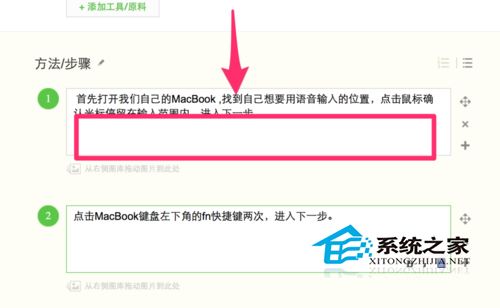
2. 来到自己的MacBook键盘,在键盘最左下角处有一个“fn”快捷键,连续按两次,进入下一步。

3. 此时会弹出一个麦克风的图标悬浮在输入框的上方, 然后对着MacBook表达你想要输入的文字。进入下一步
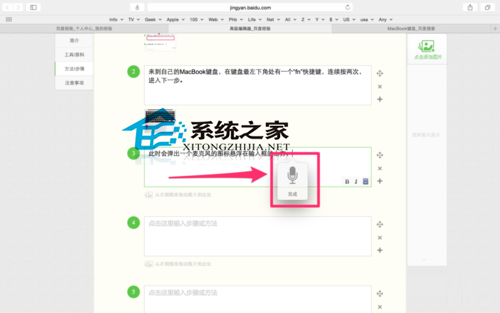
4. 所有的内容输入完毕后点击键盘右侧的“enter回车键”, 输入语音框中的内容会自动载入,进入下一步。

5. 如果还想要输入其他的内容,重复上面的步骤就可以了,但是因为MacBook是美国的产品,对中文的识别率并不是特别的好。
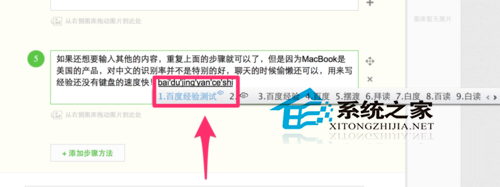
以上就是使用MACBook的语音输入法来输入文字的方法了,不想使用键盘输入的用户,不妨试试这种输入方法吧。
【MacBook使用语音输入法代替键盘快速输入文字】相关文章:
★ Mac自带中文输入法提示条不见了怎么找回 找回Mac中文输入法提示条的三种方法
★ MAC中Finder使用快捷键汇总(可快速完成多种操作)
★ 如何在MacBook中将第三方输入法设为默认 MacBook默认输入法设置方法图文教程
★ MacBook系统中使用Parallels Desktop安装Win7过程
